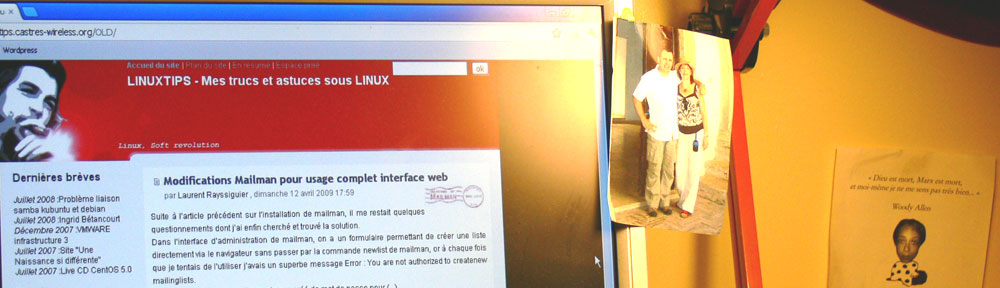Présentation de la distribution :
Trustix Secure Linux est une distribution Linux basée sur une redhat qui a été ensuite renforcée.
Ce qui veut dire que :
– Le noyau est compilé avec des options de sécurité renforcée, et incorpore « IBM stack protection ».
– Le compilateur utilisé pour la création du noyau et des paquetages logiciels est lui aussi optimisé pour renforcer les applications.
La distribution a le minimum de logiciels installés contrairement aux méthodes de Redhat, ce qui limite les effets de bords entre applications.
Aucun service réseau n’est démarré par défaut, et sendmail est remplacé par postfix restreint à l’écoute locale.
L’optique sécurité est bien le premier but de cette distribution, ce qui est assez agréable pour mettre en oeuvre un serveur. L’intérêt supplémentaire pour moi est qu’elle est basée sur une redhat et des paquets rpms. Cela me permet de conserver une bonne partie de mes habitudes sur système Redhat ou CentOS.
Installation :
L’image iso de la distribution peut être téléchargé ici :
ftp://fr2.rpmfind.net/linux/trustix/releases/trustix-3.0/iso/
ou bien sur le site de Trustix.
L’installation est semi graphique et assistée d’une manière un peu différente de Redhat.
On tombe sur une liste de tâches à effectuer qui sont préparamétrées. Il faut cocher les tâches que vous souhaitez modifier, ce qui lance l’assistant correspondant.
L’assistant d’installation de logiciels est classé par fonctions du serveur à mettre en place ( Serveur de mail, Serveur Web, etc … ).
Conseils :
– Il faut vous assurer que le disque dur recevant Trustix est vide.
J’avais une distribution BSD sur ma machine de test et l’installation plantait.
Une fois les partitions supprimées, l’install s’est faite sans soucis.
– Préférez fr-latin1 au fr-latin9, car cette disposition clavier est mal supportée, et n’est pas chargée correctement.
En cas de mauvais choix, vous pourrez éditer le fichier /etc/sysconfig/keyboard et le corriger.
– Après la sélection du type de clavier, passez sur la console 2 avec les touches Alt+F2.
Le clavier étant encore en anglais, tapez loadkeys fr pour passer en clavier français, puis revenez sur la console 1 avec les touches Alt+F1.
Première utilisation et personnalisation :
Comme indiqué plus haut, aucun service n’est actif de base. Il faut donc que j’active ceux qui m’intéressent.
J’ai besoin sur ma machine de test d’un serveur ssh pour l’administration ainsi que d’un serveur smtp et d’un serveur pop3 ( courier dans mon cas ).
Voici comment faire :
chkconfig sshd on
chkconfig courier-authlib on
chkconfig courier-pop3d on
Postfix est déjà actif, mais limité à localhost, il suffira donc de corriger sa configuration pour l’activer sur le réseau.
Une fois les services actifs, il faut les démarrer pour les utiliser sans avoir à rebooter.
service sshd start
service courier-authlib start
service courier-pop3d start
Connexion SSH
La connexion via ssh au serveur n’est pas autorisée à root, ce qui est un des éléments de sécurité de Trustix.
Il faut donc se créer un compte d’utilisateur classique pour se connecter.
Pour cela, utilisez la commande useradd et affectez-lui un mot de passe comme ceci :
useradd mon_user
passwd mon_user
Pour passer ensuite root, il faudra utiliser la commande su, mais pam limite son usage aux membres du groupe root.
On affecte donc ce nouvel utilisateur à ce groupe si on veut pouvoir faire de l’administration distante avec.
usermod -G root mon_user
Une fois ces précautions prises, vous pouvez vous connecter depuis un autre poste en ssh et passer root en cas de besoin pour administrer votre serveur.
Mise à jour du système :
La mise à jour est activée par défaut lors de l’installation, mais vous pouvez la forcer avec la commande suivante :
swup --upgrade
D’autres options de SWUP ( l’outil d’install de Trustix appelé Secure SoftWare UPdater ) :
swup --install
swup --remove
swup --list-latest Liste tous les packages disponibls sur les serveurs Trustix.
swup --list-new Identique à la commande précédente, mais n'affiche que les paquetages non installés.
swup --search-file nom_fichier Indique le(s) paquet(s) contenant le(s) fichier(s) spécifié(s).
swup --search-package nom_paquet Indique le(s) nom du paquet(s) contenant le nom spécifié.
swup --help Affiche l'aide